windows10怎么样启用和关闭超级管理员帐户
时间:2024-10-21 02:15:45 来源:互联网 阅读:
我们在使用windows10的时候不知道大家有没有注意到有的人使用的帐户是administrator 有的这是自己修改的 这里说一下怎么样开启超级管理员帐户
工具/原料1、首先我说一下用cmd命令打开的方法
同时按着键盘的win+r按键打开运行界面

2、然后在运行界面输入cmd 在点击确定
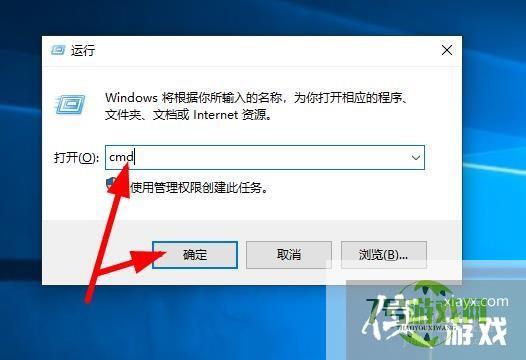
3、在命令提示符输入 netuseradministrator/active:yes 回车
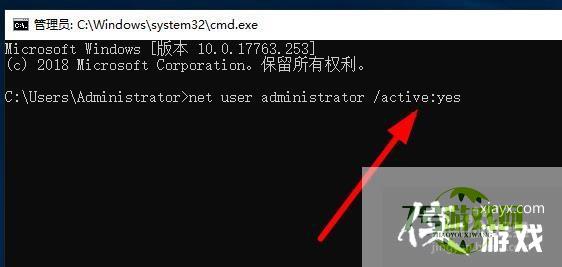
4、提示命令已完成 说明就开启成功了
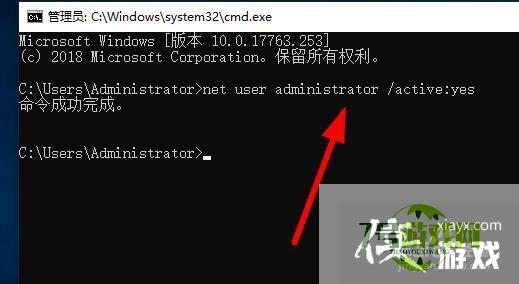
5、如果需要关闭的话就输入 net user administrator /active:no 回车
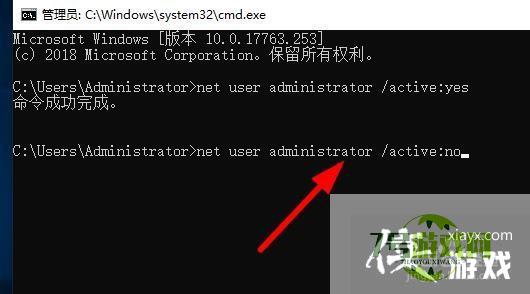
6、命令完成 现在可以看见 administrator用户是关闭的
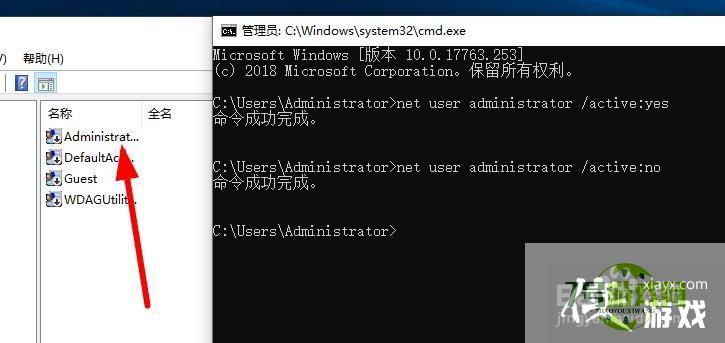
最新更新
更多软件教程
更多-

- windows10怎么样启用和关闭超级管理员帐户
-
互联网
10-21
-
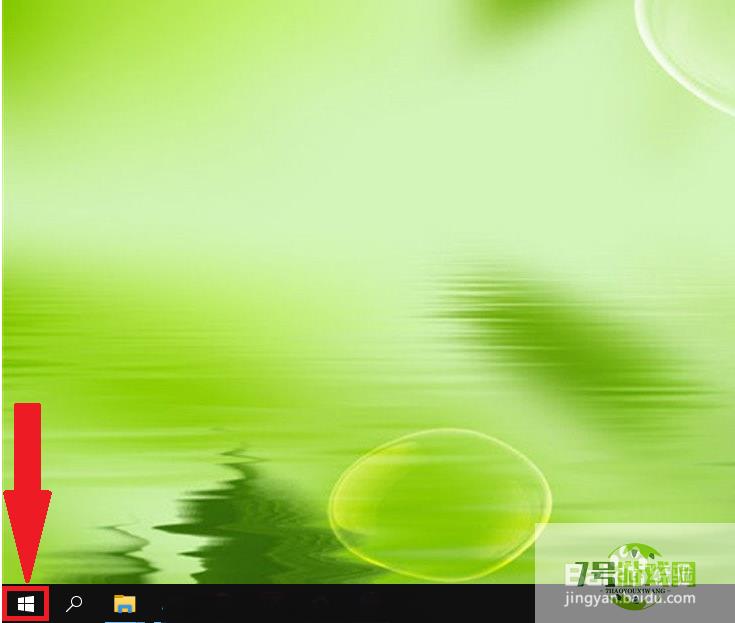
- 电脑开机有个放大镜怎么取消
-
互联网
10-21
-
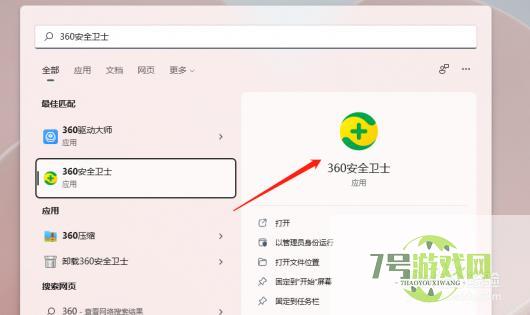
- 浏览器主页如何解除360网址导航
-
互联网
10-21
-

- 怎么在Python中清空一个列表
-
互联网
10-21
-

- 电脑pin码忘记了怎么解锁
-
互联网
10-21
-
如有侵犯您的权益,请发邮件给3239592717@qq.com











